Table of contents
まだデジタルの写真がなかった時代、家族と一緒にアルバムを眺めていると、ページを 1 枚 1 枚丁寧にめくりながら、何時間でも時を過ごすことができたものです。ハート型の台紙に挟んだ写真、手書きのメモ、縁のあたりに書き込んだ日付。しかし今、こうしたアルバムの写真は色あせ、テープもはがれてしまっているのではないでしょうか。古びたアルバムは箱の中にしまい込まれ、クローゼットから地下室やガレージなど、手の届きにくいところに片付けられてしまっているかもしれません。大切な思い出なのに、次のようなことができなくなっています。
- ほしい写真をすぐに見つけ出す—昔の紙の写真やデジタル写真の場合、たとえば 2003 年のあの 1 枚を見つけるために、箱やハード ドライブを探し回る必要があります
- コレクションを簡単に整理する—スマート タグやフォルダがなければ、日付や場所、家族ごとに写真を整理することはできません
- ワン クリックでアルバムを共有する—世界の離れた場所にいる親戚に、最近の誕生日パーティーの写真をすぐに見せることはできません
- 時間が経っても品質を維持する—紙の写真は、きれいな画像をずっと保てるわけではありません。外付けハード ドライブでさえ劣化の可能性があります
- 共同編集できるアルバムを作成する—デジタル ファイルがなければ、休日や節目の日の写真を集めてみんなで編集することはできません
- すべてを安全に保管する—紙の写真やハード ドライブに保存されただけの写真は、水に濡れて破れたり、USB を紛失したりする可能性があります
- 物理的にスペースを空ける—思い出をデジタル化すれば、クローゼットの一番上の棚を空けることができます
それなら、あなたや家族が撮影した大切な思い出を、きれいな画質のまま皆で見られるようにしてはどうでしょうか。写真をオンライン ストレージに保存すれば、安全に保管できるだけでなく、わかりやすく整理し、大切な人たちと簡単に共有できます。アルバムをしまっておいた段ボールを処分し、収納スペースを空け、思い出を共有しましょう。大変な作業に思えるかもしれませんが、実現するための方法をここでご紹介します。
写真をクラウドにまとめる
まずは、写真を Dropbox などのクラウド ストレージ サービスにアップロードしましょう。これが、家族の写真を安全に保管し、簡単に閲覧して共有できるようにする第一歩です。こうすることで写真を完璧に保存でき、長期保管する場合にも日常的に利用する場合にも理想的です。

カメラアップロード
最近撮った写真をすべて安全に保管し、簡単に閲覧できるようにする最も簡単な方法は、モバイル デバイスやカメラの写真をすべて Dropbox に自動アップロードすることです。これにより、次のことが可能になります。
- モバイル デバイスやカメラの自動アップロードを設定すると、新しい写真がすべて即座にバックアップされます
- ファイルを手動で移動させる必要もなく、お気に入りの写真を紛失する心配もありません
- 指 1 本動かすことなく、自分の写真がいつでもアクセス可能で、整理され、保護された状態になります
これは、家族写真の管理を改善するための素晴らしい第一歩です。写真の自動アップロードを開始したら、後からまた写真を保存する面倒もありません。写真のアップロードを管理する手間が省け、未来の自分や家族が喜ぶでしょう。
Dropbox のカメラアップロードには、写真のファイル名を単なる数字から撮影日の日付に変換する便利な機能が用意されています。この機能を使えば、ファイル名が「IMG_1801.jpg」のような形式から「2024-04-26 15.30.42.jpg」のように変換されるので、整理がずっと簡単になります。
また、フル解像度の写真や動画を Dropbox にアップロードした後は、モバイル デバイス上の写真を削除できるので、iPhone や Android デバイスの空き容量を増やせるというメリットもあります。
ファイル リクエスト
結婚式や親戚一同の集まり、年末年始の帰省で撮影した写真を家族から集めるのに苦労していませんか?もしそうなら、兄弟や従兄弟、友人と面倒なメールのやり取りをするよりも、全員にファイル リクエストを送って、あなたの Dropbox に写真を直接アップロードしてもらいましょう。
人に催促するのは面倒ですし、返信を忘れる人、低解像度のファイルを送ってくる人、関係のないメッセージでグループ チャットを乱す人というのは常にいるものです。しかし、ファイル リクエストを使用して、短いリンクを 1 つ送信すれば、全員が自分の写真をクラウド ストレージに直接アップロードしてくれます。ログインの必要もなく、混乱も生じず、すべての家族写真を 1 か所に集めることができるのです。
全員がアクセスできる共有フォルダを作成することもできます。
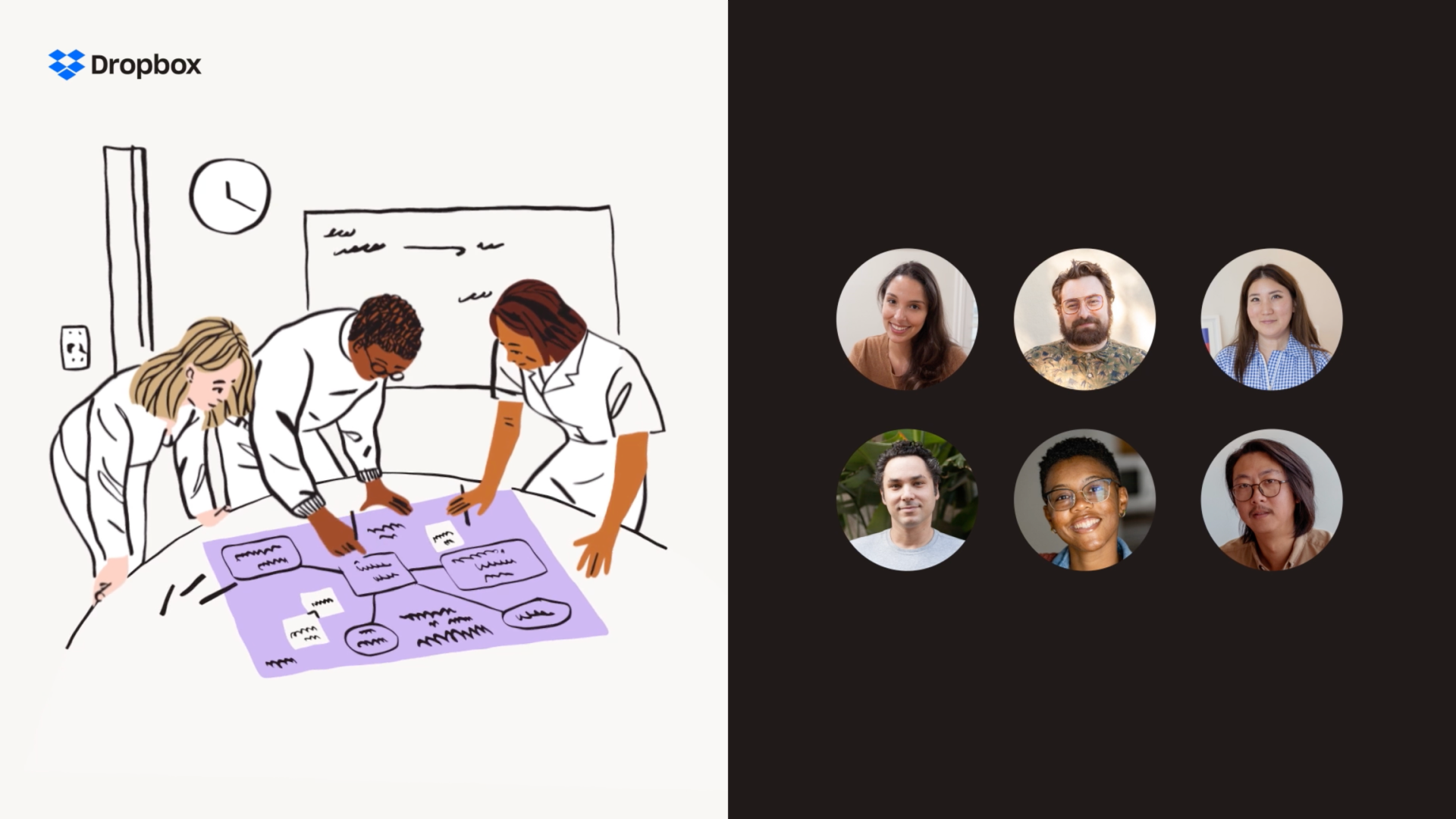
古い紙焼き写真をスキャンする
紙焼き写真は、色あせるまま放置したりクローゼットの箱にしまい込んだりするのではなく、万全な状態で保管しておきましょう。Dropbox モバイル アプリを使えば、たちまちモバイル デバイスがドキュメント スキャナーとなり、写真を高画質の PDF に変換できます。
古い家族写真をスキャンするのは大変な作業に思えるかもしれませんが、思ったよりも簡単で楽しいものです。Dropbox アプリには直感的に使えるドキュメント スキャナーが搭載されているので、簡単な操作で長年の思い出をデジタル ファイルに変換できます。
ヒント:最も大切なアルバムから作業を始め、進めていきましょう。中断しても、都合のよいときにいつでも再開できます。もう写真が色あせたり、アルバムを紛失したりする心配はありません。思い出は守られ、簡単に共有できるようになります。やる価値はありますし、やってよかったと思えるはずです。
Facebook にアップロードした写真を Dropbox に転送する
長年にわたり、Facebook をフォト ストレージとして使ってきた人も多いでしょう。それも素晴らしい方法ですが、写真をバックアップしたい場合はアップロード先としてベストではないですし、あまり Facebook を使用しない人や、Facebook の写真を保存したい人もいるでしょう。そこで、写真を見るたびに Facebook にログインするのではなく、Facebook とのアプリ連携を利用して、Facebook にある写真や動画のライブラリ全体を Dropbox に転送してしまいましょう。
パソコンやデバイスと同期する
これまで何年もの間、さまざまな種類のストレージに写真を保存してきており、内部および外部ハード ドライブ、メモリー カード、さらには光学メディアにまでデータが分散している場合は、これらを 1 か所にまとめることをおすすめします。Dropbox では、クラウドに保存する写真やフォルダを手動で個別に選択することもできます。同期完了後は、ご自身が所有するすべてのデバイスで写真にアクセスできます。
写真をすっきりと整理する
家族の写真をすべて 1 か所にまとめることができたら、次は適切な規則に従ってファイル整理や命名を行いましょう。後から目的の写真を簡単に見つけられるようになります。便利なことに、Dropbox を使用すると、写真やその他のファイルやフォルダをクラウド ストレージから直接簡単に整理できます。
誤って撮影した写真や重複した写真を削除する
誤って撮影した iPhone のスクリーン キャプチャ画像は後で見返しても面白いものではありませんし、クラウドのストレージ容量も消費します。自動のカメラアップロードを使うと、どうしても不要な写真がたくさんアップロードされてしまいますが、サムネイル プレビュー機能を使えば、不要な写真を手早く見つけて削除できます。
フォルダに分類する
ファイル名を変更する代わりに、フォルダを使って写真を分類することもできます。アマチュア カメラマンにもプロの写真家にも使われている最も効率的なフォルダの命名規則は、まず日付で分類することです。最初に年ごとのフォルダを作成し、その下に月ごとのサブフォルダを作成します。そしてその下にイベントや旅行、行事などのサブフォルダを作るのです。以下に例を示します。
自分の写真 / 2025 年 / 2025 年 1 月 / 家族で初詣
写真がそれほど多くない場合やスキャンした紙焼き写真をアップロードする場合は、何も入っていない月ごとのフォルダをたくさん作りよりも、「太郎が赤ちゃんの頃」のように、イベントごとのサブフォルダだけにしたほうがいいかもしれません。
Dropbox のカメラアップロードでは、写真のファイル名が「IMG_1801.jpg」のような形式から「2025-04-26 15.30.42.jpg」のような撮影日の形式に自動で変換されます。
この命名規則を利用すれば、特定の日の写真をまとめて選択し、「2025-04-26 有給休暇でハイキング」などのフォルダに分類できます。
写真がたくさんある場合は、「写真 / 2025 / 2025-04 / 2025-04-26 有給休暇でハイキング」のように、年ごとと月ごとのフォルダの下に入れるといいでしょう。
必要に応じて名前を変更する
名前の変更は時間がかかりますし、通常は必要ありません。名前を変更する前にまず、フォルダを使って分類してみることをおすすめします。
それでも一部のファイル名を変更する必要がある場合は、その写真を撮影した場所やイベント、日付を含めるというのが定番の方法です。たとえば、「パリ_2024年10月_01.jpg」のような形です。
もっと具体的にしたければ、「パリ_2024年10月_エッフェル塔ツアー_01.jpg」としてもいいですし、ファイルを探す手がかりになるキーワードを追加してもいいでしょう。
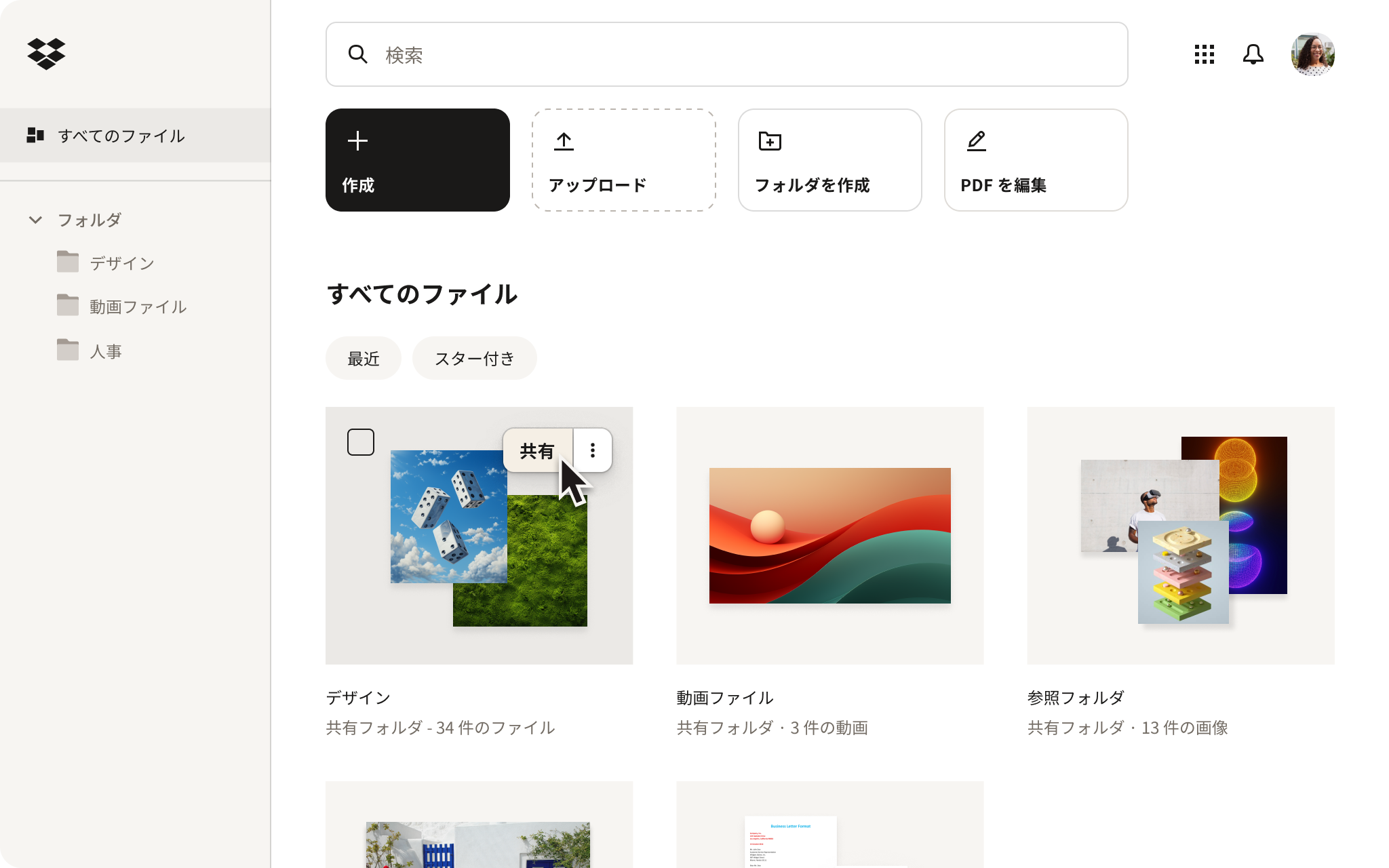
家族を Dropbox Family のメンバーにする
Dropbox Family プランでは、家族全員が「ファミリー ルーム」フォルダで写真を共有できます。しかも、ご両親やお子さん、ご兄弟それぞれに個別のプランを用意するよりも多くのストレージ容量を、はるかにお得な料金でご利用いただけます。離れた場所にいる家族とも、簡単につながりを維持することが可能です。
よくある質問
Google フォトや Apple Photos といったいくつかのプラットフォームでは、写っている人によって画像が自動的にグループ化され、家族、友人、さらには愛犬のすべての写真をスクロールいらずで簡単に探し出すことができます。Dropbox では、名前、日付、その他の識別子ですべてのファイルを検索できるため、カテゴリ別の写真を簡単に探し出せますが、セキュリティとプライバシー上の理由から、写真のコンテンツに顔認証は利用できなくなっています。
Dropbox をはじめ、多くの写真やファイルのストレージ プラットフォームでは、日付と時刻に基づいて画像が自動的に並べ替えられます。これにより、家族のイベント(誕生日やその他の重要な瞬間など)の写真を簡単に見つけられるようになります。手動でタグ付けしたり、ファイルの名前を変更して日付や時刻を入れる必要はありません。
スマートフォンやカメラの位置情報サービスが有効になっている場合、Google フォト、Apple Photos などの多くのプラットフォームで、撮影場所による画像の並べ替えが可能です。この位置情報データを使用することで、家族でのビーチ旅行、山登り、特定の場所の訪問などの際の写真を、簡単にグループ化できます。ただし、デバイス上の位置情報サービスを許可することはプライバシーに影響する可能性があることに留意してください。そのため、位置情報を共有するツールやアプリの選択には注意が必要です。
写真を閲覧するサービスとしては、Apple Photos や Google フォトといった多くのプラットフォームで、見やすいレイアウトと簡単な共有方法が用意されており、高齢者にもフォト ライブラリを使いやすいようなインターフェースが提供されています。ただし、写真を保管するサービスとしては、シニアの親類が写真を安全に管理、バックアップするのをサポートしたい家族にとって、Dropbox は優れた選択肢だといえます。すべての家族写真を、メールを送信するのと同じくらい簡単にアップロード、整理、共有できます。
クラウド上の共有スペースに複数のユーザーがアクセスできるようなクラウド ストレージ プランは、家族に最適なサービスだといえます。Dropbox Family では、最大 2 TB の共有ストレージ、写真やドキュメントを保存するための個人用アカウント、家族全体の共有ストレージ スペースが利用可能です。また、Dropbox Family プランに登録すると、最大 6 人のユーザーが写真を安全に保管できるため、低コストで理想的です。


